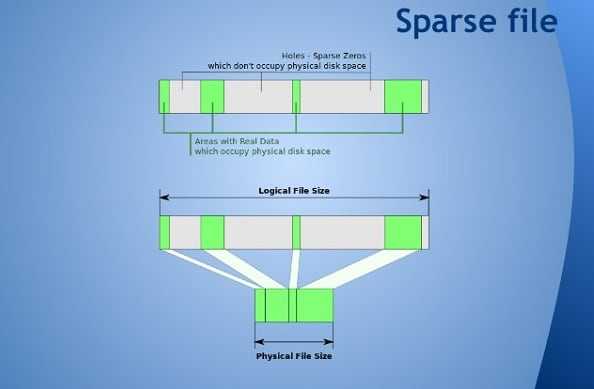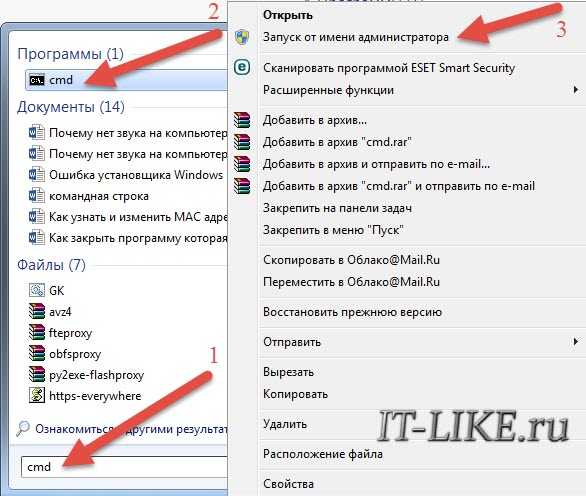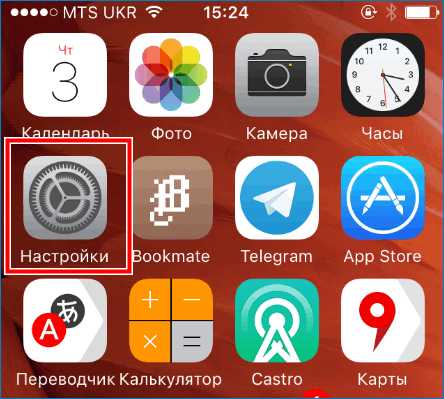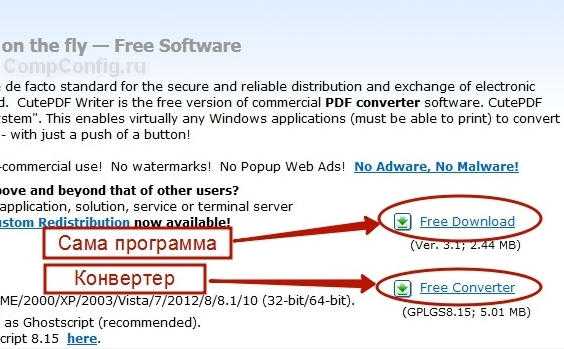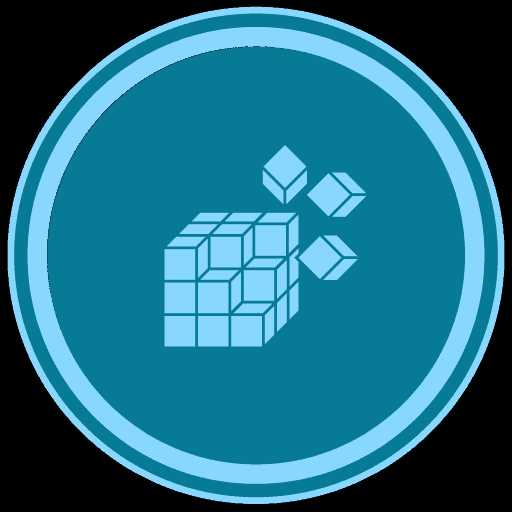Как в ватсапе отключить сохранение файлов
Как можно отключить автоматическое сохранение фото в WhatsApp
Вопрос, как отключить сохранение фото в WhatsApp, относится к одним из самых часто задаваемых новичками. И, если в случае с Айфоном это сделать можно довольно легко, то вот на Андроиде все далеко не так очевидно…
Как отключить автоматическое сохранение фото в Ватсапе

Далеко не всем по душе, что мессенджер WhatsApp по умолчанию автоматически сохраняет в виде отдельных файлов все картинки и видео, полученные от других пользователей. С одной стороны, это, конечно же, удобно: ничего не приходится сохранять отдельно и по одному. А с другой – не у всех на телефоне имеется много места. И при достаточно интенсивном общении можно очень быстро забить всю память… Выход, тем не менее, имеется. Итак, для того, чтобы отключить автосохранение медиафайлов на ОС iOS, потребуется:
- загрузить саму программу WhatsApp;
- выбрать пункт «Настройки»;
- затем перейти в раздел «Настройки чата»;
- и переключить виртуальный рычажок рядом с «Сохранять полученные изображения» в положение Выкл.
Как видно, ничего сложного в этом нет. Но, сколько бы пользователи Андроида ни искали в Меню, ничего подобного они у себя в программе не найдут. Здесь запрет на сохранение реализуется несколько иначе:
- для начала нужно будет перейти по адресу: WhatsApp/Media/WhatsApp Imsges/. Именно здесь программа и сохраняет все скачанные изображения;
- затем потребуется создать новый пустой файл и назвать его .nomedia. Название должно быть именно таким – содержать точку в начале имени;
- наконец, останется лишь перейти к использованию Ватсапа и убедиться в том, что ничего не было сохранено автоматически.
Впрочем, это вовсе не означает, что отныне будет невозможно сохранять картинки вообще. Это можно будет делать, но уже вручную. Соответственно, для того, чтобы вновь разрешить программе всегда сохранять картинки и ролики, нужно файл .nomedia. просто удалить.
Не имеет никакого значения, как именно будет создаваться данный файл – с компьютера или из самого смартфона.
Мессенджер WhatsApp давно получил широкое распространение по всему миру. Начав свою жизнь еще в 2009 году, на сегодняшний день он заслужил признание со стороны миллионов и миллионов пользователей по всему миру. Ведь он позволяет не только переписываться людям друг с другом, но и обмениваться файлами, а также звонить. Причем, бесплатно и даже с помощью видео связи.
Программа очень проста в освоении. Даже новичок сможет быстро разобраться, что в ней и к чему. Тем более, что скачивание и общение в случае с Ватсапом совершенно бесплатны.
Как отключить сохранение фото в WhatsApp на Android

Процесс обмена фотографиями через WhatsApp по умолчанию предполагает автоматическое сохранение медиафайлов в память девайса получателя при их открытии в приложении мессенджера. Такой подход во многом оправдан, но может вызвать определённые неудобства и часто оценивается пользователями негативно. В статье рассмотрим все аспекты использования функции загрузки приходящих по ВатсАп фото в хранилище устройств на Android и возможности конфигурирования её работы.
При установленных по умолчанию настройках, когда вы открываете изображение в WhatsApp для Android, оно автоматически сохраняется в хранилище устройства и в дальнейшем отображается в Галерее вашего смартфона или планшета. Далее в статье сначала рассмотрим установку запрета на реализацию указанных двух возможностей, а в завершающей третьей части материала продемонстрируем, как очистить память девайса от уже скачанных из ВатсАп медиафайлов.
Установка запрета на автоматическую загрузку фото из WhatsApp для Android
Итак, первое что можно предпринять, если предполагающая скачивание изображений функция мессенджера стала вызывать неудобства (к примеру, повышенное потребление трафика девайсом или слишком быстрое заполнение свободного пространства его памяти), — это деактивация опции автозагрузки медиафайлов. Установить запрет на её осуществление возможно двумя методами.
Способ 1: Средства ОС Андроид
Наиболее кардинальный подход для решения задачи прекращения бесконтрольного сохранения медиафайлов из ВатсАп в память девайса на Android предполагает отзыв выданного мессенджеру разрешения на доступ к хранилищу. Предложенная далее инструкция подойдёт исключительно тем пользователям, которые вообще не планируют использовать рассматриваемую систему обмена информацией для передачи и приёма файлов, вне зависимости от их типа.
Учтите, что в зависимости от версии мобильной ОС и используемого лаунчера системной оболочки названия опций и пунктов меню может отличаться от описанного и запечатлённого на скриншотах далее, но общий принцип един во всех вариантах Андроид!
- Войдите в «Настройки» мобильной операционки любым предпочитаемым методом. Далее откройте категорию параметров под названием «Приложения».
- Нажмите «Все приложения». Затем отыщите пункт «WhatsApp» в открывшемся перечне установленного на девайсе ПО и коснитесь его наименования.
- На содержащем информацию о приложении мессенджера экране нажмите «Разрешения приложений». Далее переведите расположенный справа от наименования опции «Хранилище» («Память») переключатель в положение «Выключено». На этом конфигурирование завершено — выйдите из «Настроек» Андроид.
- По сути, наша задача решена — запустите ВатсАп и убедитесь, что теперь любая попытка мессенджера провести какую-либо манипуляцию с изображением завершится неудачей и отображением запроса о выдаче разрешения.




Способ 2: Настройки WhatsApp
Разработчики ВатсАп для Андроид предусмотрели в этом варианте приложения-клиента сервиса возможность довольно гибкой регулировки различных параметров, в том числе относящихся к рассматриваемой функции. Это позволяет решить нашу задачу более «элегантно» и «правильно» нежели предложенным выше в статье способом.
- Запустите мессенджер и перейдите в его «Настройки». Для этого нажмите на соответствующий пункт в вызываемом касанием по трём вертикально расположенным точкам в верхнем правом углу экрана меню.
- Откройте озаглавленный «Данные и хранилище» раздел параметров ВатсАп.
- Далее нужно сконфигурировать работу двух опций:
- Нажмите «Мобильная сеть», снимите отметку с чекбокса «Фото» в отобразившемся окошке и затем коснитесь «ОК».
- Тапните «Wi-Fi» и так же, как в предыдущем случае, освободите чекбокс «Фото» от галочки, а затем подтвердите внесение изменений в настройки касанием по «ОК».


- Завершив конфигурирование, выйдите из «Настроек» ВатсАп и можете приступать к обычной эксплуатации мессенджера – теперь полученные через него изображения бесконтрольно в память устройства попадать не будут.



Отключение демонстрации фото из WhatsApp в Галерее Android
Если вашей целью является в большей степени не экономия места в памяти Андроид-смартфона/планшета либо потребляемого девайсом трафика, а упорядочивание фотографий во встроенном в ОС средстве их просмотра и систематизации – «Галерее», то вы можете воспользоваться одним из следующих приёмов.
Учтите, что при использовании первых двух инструкций из представленных далее в этом разделе статьи, скрыты в Галерее будут не только картинки, но и полученные через мессенджер видеоролики, а также GIF-анимация!
Способ 1: Отдельные диалоги и группы
Во-первых, можно отключить отображение в Галерее не абсолютно всех картинок, которые вы просмотрели в WhatsApp, а лишь тех, что были получены в рамках отдельного диалога или группового чата.
- Откройте мессенджер и перейдите в настраиваемый вышеуказанным образом чат.
- Нажмите на три точки справа от имени собеседника или названия группы вверху экрана и выберите соответственно «Просмотр контакта» либо «Данные группы».
- На следующем экране найдите наименование опции «Видимость медиа» и коснитесь его. В открывшемся окошке переведите радиокнопку в положение «Нет», тапните «ОК».



Способ 2: Все фото
Для деактивации сохранения в Галерее абсолютно всех полученных из ВатсАп медиафайлов:
- Запустите мессенджер и откройте его главное меню, коснитесь «Настройки».
- Из перечня категорий параметров приложения перейдите в «Чаты». Далее деактивируйте переключатель «Видимость медиа».
- На этом всё — закройте «Настройки» и переходите к использованию WhatsApp в обычном режиме. Галерея Андроид отныне перестанет отображать получаемые через мессенджер изображения.



Способ 3: Файловый менеджер
Ещё один метод, с помощью которого можно предотвратить отображение фотографий из ВатсАп в Галерее, доступен для реализации с помощью многих «Проводников» для Андроид (далее в примере – ES File Explorer).
- Откройте файловый менеджер и с его помощью

перейдите по пути:
WhatsApp/Media/WhatsApp Images/.
- Находясь в папке «WhatsApp Images», вызовите меню действий — тапните по вертикально расположенным точкам в верхнем правом углу экрана. Выберите «+СОЗДАТЬ», а затем «Файл».
- В качестве имени создаваемого файла введите .nomedia. Для завершения операции тапните «ОК».
- На этом всё – изображения из каталога «WhatsApp Images» в Галерее демонстрироваться не будут до тех пор, пока вы не удалите созданный в шаге выше файл .nomedia.



Способ 4: Средства Галереи
Помимо прочих методов, скрыть из Галереи полученные через ВатсАп картинки возможно с помощью интегрированных в само приложение-просмотрщик медиафайлов средств.
- Войдите в Галерею и затем откройте вкладку «Альбомы».
- Отыщите «WhatsApp Images» в перечне альбомов и длительным нажатием на его название вызовите меню. Выберите пункт «Сделать невидимым», в результате чего каталог перестанет отображаться в Галерее, но не прекратит своего существования.


Очистка памяти от загруженных из WhatsApp фотографий
Описанные выше в этой статье приёмы, предполагающие отключение автоматического сохранения картинок из ВатсАп и/или их видимости в Галерее Android, эффективны в отношении тех медиафайлов, которые будут получены после выполнения той или иной процедуры. Чтобы избавиться от «старых» изображений, к примеру, для освобождения занимаемого ими в хранилище девайса места, применяются либо предусмотренные в мессенджере инструменты либо удаление вручную.
Способ 1: Средства мессенджера
С целью удаления полученных через WhatsApp для Android фотографий из приложения можно даже не выходить, причём очистка хранилища смартфона от медифайлов реализуема здесь довольно гибко.
Настройки чатов
- Откройте в мессенджере индивидуальный или групповой чат. Фото, полученные в рамках выбранной беседы и только эти, будут стёрты из памяти смартфона в результате выполнения следующих пунктов инструкции. Коснитесь заголовка беседы для перехода к экрану с информацией и опциями.
- Нажмите на название области, которая расположена под аватаркой собеседника или группы и содержит превью картинок и видео из чата. На открывшемся экране во вкладке «Медиа» выберите удаляемые фотографии – первую длительным нажатием на её миниатюру, а остальные — короткими тапами.
- Коснитесь значка «Корзина» вверху экрана и подтвердите запрос мессенджера, нажав «УДАЛИТЬ У МЕНЯ» в появившемся окошке.



Настройки приложения
- Запустите ВатсАп для Андроид и перейдите в «Настройки» приложения из вызываемого касанием по трём расположенным вверху экрана справа точкам меню.
- Нажмите «Данные и хранилище» и затем «Хранилище». На следующем экране тапните по заголовку переписки, в рамках которой сгенерированы стираемые данные. К слову, имена собеседников и названия групп в списке упорядочены по занимаемому сведениями из них объёму памяти устройства.
- Нажмите «ОСВОБОДИТЬ МЕСТО» в правом нижнем углу экрана. Снимите отметки с расположенных справа от всех наименований типов полученных в рамках переписки сведений, кроме «Фото» (если только не желаете удалить и другую информацию одновременно с картинками). Далее нажмите «УДАЛИТЬ ОБЪЕКТЫ» внизу экрана справа. Подтвердите поступивший из WhatsApp запрос, коснувшись «УДАЛИТЬ СООБЩЕНИЯ» в появившемся окошке.
- Если удалению подлежат фотофайлы, полученные не из единственной переписки, повторите выполнение инструкции в отношении каждой из очищаемых бесед.




Способ 2: Файловый менеджер
Конечно же, если в ВатсАпе открыто много диалогов и групп, а в процессе приёма информации из них в памяти устройства накопилось большое количество изображений, очистка вышеописанным способом может занять много времени. Более удобно и с целью уничтожения всех скачанных мессенджером фото за один раз воспользоваться любым файловым менеджером.
- Запустите «Проводник» для Android и перейдите в папку «Media» из каталога «WhatsApp» в хранилище девайса.
- Длительным нажатием на наименование директории «WhatsApp Images» выделите её. Нажмите на значок корзины в ставшем доступным после установки отметки на папке меню действий и затем подтвердите запрос файлового менеджера.
- На этом всё – полученные через ВатсАп и ставшие ненужными теперь фотографии будут стёрты из памяти Андроид-девайса. Если вы захотите использовать возможность сохранения фото из мессенджера в дальнейшем, беспокоиться не стоит – удалённый каталог будет создан автоматически при инициации загрузки изображения.



Заключение
Из вышесказанного можно сделать вывод о том, что разработчики WhatsApp для Android учли существование различных моделей эксплуатации мессенджера и предусмотрели необходимые инструменты для обеспечения комфорта и удовлетворения потребностей каждого пользователя приложения, во всяком случае в аспекте автоматического скачивания фотографий в память устройства.
Мы рады, что смогли помочь Вам в решении проблемы.Опишите, что у вас не получилось. Наши специалисты постараются ответить максимально быстро.
Помогла ли вам эта статья?
ДА НЕТКак отключить сохранение фото в WhatsApp на Android
В этом материале вы узнаете, как отключить сохранение фото в Whatsapp. Мессенеджер является самым популярным в мире и уже очень много лет удерживает это званием. Стал популярным благодаря возможности общаться с любым человеком на огромном расстоянии. При этом сообщения доходят за считанные секунды, достаточно иметь даже слабое интернет подключение и вы сможете передавать файлы и получать.
Существует большое количество аналогичных программ, но именно Ватсап является самым популярным и наиболее функциональным. В странах СНГ не так распространён, как, к примеру, в Европе и Америке. Доля пользователей Ватсапом в этих регионах составляет более 70%. В России Ватсап соперничает с Вайбером, остальные аналоги отстают слишком сильно, чтобы приводится в пример.
Благодаря своему функционалу и разноплановости, смог добиться невероятного успеха и востребованности. Программа не требует никаких вложений, поэтому каждый может использовать ее абсолютно бесплатно. Может быть установлена, как на смартфоны с ОС Андроид, так и на Айфоне. Есть специальные версии для других устройств, например, персональных компьютеров на разных платформах.
Отключаем автосохранение фотографий
Автосохранение фотографий очень полезная вещь, но в то же время, эти файлы начинают засорять память вашего мобильного устройства. Не все они могут похвастаться большими объемами, поэтому вопрос о автосохранении является важным. Большинство пользователей отключает эту функцию именно по причине нехватки памяти. Поэтому просто следуйте инструкции и после проделанных действий, ватсап не будет сохранять файлы сам.
- Открываем программу, предварительно перезагрузите ваш смартфон;
- Заходим в чат с любым человеком;
- Далее открываем настройки сбоку экрана в виде трех точек;
- Нам нужна кнопка «Данные»;

- Теперь вы уведите строку «Автозагрузка медиа» для разных вариантов подключения к сети Интернет;
- Далее необходимо снять галочки с пунктов фото, аудио, видео или документы, в зависимости что именно вы хотите убрать из автозагрузки и в завершение необходимо сохранить сделанный выбор.

Если проделанная инструкция не помогла отключить автосохраниние фото воспользуйтесь следующим вариантом решения этой проблемы:
- Скачайте в Google Play или Play Маркете файловый менеджер;
- После установки на телефон файлового менеджера, вам следует перейти в папку изображений WhatsApp: WhatsApp/Медиа/WhatsApp Изображения/
- Там необходимо создать файл с именем .nomedia (в начале необходимо поставить точку)

Будьте внимательны, так как проделанная операция скроет все ваши фотографии находящиеся в папке WhatsApp Image в Галерее. А если же вы захотите вернуть отображение ваших фотографий в галерее в будущем, то просто удалите файл .nomedia.
Вот таким простым действием можно полностью отказаться от процедуры автосохранения, которая постоянно засоряет ваш телефон. Теперь памяти будет предостаточно, и вы не будете удивляться, куда она постоянно пропадает.
Как отключить сохранение фото в Whatsapp: инструкция
Как отключить сохранение фото в WhatsApp, чтобы очистить память смартфона – согласитесь, иногда картинки занимают подавляющее большинство места на карточке. Читайте наш обзор – мы собрали действенные инструкции, которые помогут активировать опцию на вашем Айфоне или Андроиде!
Как отключить опцию в WhatsApp
Мы научим вас действиям, которые позволяют отключить сохранение фото в WhatsApp Android и iOs. Память телефона переполнена? В галерею постоянно улетают ненужные картинки, которые вы хотели бы стереть? Не стоит это терпеть – ведь разработчики реализовали возможность отключить опцию.
Обратите внимание, раньше функция была недоступна на Андроиде, воспользоваться ей могли лишь пользователи Айфонов. Теперь возможность отключить опцию открыта любому человеку – главное, своевременно обновите WhatsApp.
Чтобы не сохранять фото из WhatsApp на телефон и отключить опцию, нужно сделать следующее:
На Айфоне
- Войдите в мессенджер на смартфоне;
- Кликните на кнопку «Настройки» на нижней панели справа;
- Перейдите к разделу «Данные и хранилище»;
- Найдите иконку «Фото» и откройте ее;
- Кликните повторно на значок мессенджера и опять на «Фото»


- На экране появятся несколько варианта действия.

На Андроиде
На Андроиде инструкция выглядит следующим образом:
- Откройте «Настройки» — «Данные и хранилище»
- Перед вами появится окно настроек, где вы можете проставить необходимые параметры.


- Кликните по очереди на каждый тип соединения, например «Wi-Fi» и снимите с раздела «Фото» метку….так повторите со всеми.
Вот все действия, которые может предпринять пользователь WhatsApp:
- Чтобы отключить автосохранение в WhatsApp Android или iOs полностью, нужно выбрать вариант «Никогда». Фото больше не будут скачиваться, они останутся только в беседе мессенджера;
- Активировать загрузку по беспроводной сети можно выбором варианта «Wi-Fi». Изображения будут загружаться только при условии подключения к беспроводному интернету;
- А если вы кликните на кнопку «Вай-фай и сотовая связь», активируете автозагрузку картинок в любое время.
Мы рассказали, какие действия предпринять, чтобы не сохранять фотографии в Ватсапе. Последний вариант позволяет отключить действие опции – выберите его, чтобы картинки снова переносились в галерею. А теперь давайте обсудим, где хранятся изображения из чатов мессенджера.
Куда сохраняются фотографии в WhatsApp
Не менее важный вопрос, который стоит разобрать – куда улетают фото из бесед в мессенджере? Мы уже знаем, как сделать, чтобы фото из WhatsApp не сохранялись в телефоне – пора узнать, откуда удалять изображения, которые были загружены ранее.
Операционная система смартфона разработана таким образом, что картинки из определенной программы переносятся в специальную папку, которая создается автоматически. Вы можете найти папочку следующим образом:
- Войдите в меню смартфона;
- Откройте раздел «Фотографии»;
- Найдите папку с названием мессенджера и откройте ее;
- Редко случается, что фото переносятся в общую галерею без отдельной папочки.

Здесь вы найдете сохраненные картинки – удалите их при необходимости или перенесите в другую папку.
Мы рассказали вам, как в Вотсапе убрать сохранение за несколько секунд и включить его обратно при необходимости. Сохраняйте наш обзор в закладки, чтобы полезные советы всегда были под рукой – ведь мы научили вас, как избавиться от захламленной памяти смартфона!
Сохранение фото в Whatsapp Android и Iphone: как отключить и включить
Режим автоматического сохранения в бесплатном мессенджере Воцап устраивает не всех пользователей. Недовольство вызвано заниманием больших объемов памяти устройства, скачивания ненужных фото и медиа. В этой статье рассмотрим, как включить и отключить опцию автосохранения файлов.
Как сохранить фото из ватсапа?
Для каждого устройства действует своя инструкция сохранения фотографий из Вотсапа. Разгрузить заполненную систему можно так: скопировать на sd-карту приложения, тем самым в телефоне освободится место.
Сохранить в галерею на телефоне
Чтобы сохранить фотоснимки на Андроид в галерею, необходимо осуществить ряд операций:
- При первом запуска Ватсап система спрашивает у пользователя, разрешается ли доступ к личным медиафайлам.
- Перейти в «Настройки»—«Данные»—активировать галочкой команду загрузка медиа.
Для сохранения фоток на Whatsapp в галерее iPhone действует инструкция: 
- При установке разрешить доступ к личным снимкам.
- Войти в меню настроек.
- Найти вкладку «Данные и хранилище».
- Активировать команду «Сохранить медиа».
Сохранять фотоснимки можно тогда, когда оно отдельно открывается в чате.
На компьютере
Перекинуть фотки с Вотсапа на компьютер просто. Первый способ – передача через беспроводную связь. Однако Блютуз присутствует не на всех устройствах. 
Второй метод – загрузить фотографии посредством подсоединения к компьютеру кабеля с USB-выходом:

- Отметить фото на телефоне.
- Отправить —«Почта»—указать электронный адрес.
- Открыть почту и загрузить снимок на ПК.
Следующий алгоритм загрузки снимков из Whatsapp будет таким:
- Подключить телефон к компьютеру.
- Войти в «Мой компьютер».
- Найти свой мобильный гаджет.
Внимание! Whatsapp может находиться во внутренней памяти или на карте.
- Далее найти корневую папку Ватсапа.
- Затем открыть whatsapp media whatsapp images.
Осталось выбрать необходимые файлы и перебросить их на ноутбук.
Где сохраняются фото с ватсапа по умолчанию?
Фотографии в Ватсапе по умолчанию сохраняются в /WhatsApp/media/WhatsApp Images.
Фото из Whatsapp сильно загружают телефон, что делать?
В бесплатном мессенджере Ватсапе есть встроенная автоматическая функция: загружать фото в мобильный гаджет. Сохранение всех медиафайлов значительно нагружает систему, из-за чего могут возникнуть непредвиденные сбои в работе приложения.
Ниже по тексту рассмотрим способы, как настроить место хранения файлов.
Сохранить фото и медиафайлы в указанное место, для быстрой очистки.
Для сохранения фоток и медиа можно создать определенную папку, в которую будут скачиваться все файлы. Алгоритм будет следующий:
- На карте или во внутренней памяти сделать папку.
- Переименовать в «Фото в Вотсапе».
- Войти в настройки приложения.
- Указать место сохранения.
Как сохранять фото на облачное хранилище (Google Диск или iCloud)?
Чтобы фотоснимки сохранялись на Android в виртуальном облачном хранилище Google Диск, нужно сделать ряд действий:
- Войти в Воцапп.
- Выбрать «Настройки».
- Найти «Чаты».
- Выбрать «Резервная копия чатов».
- Установить аккаунт Гугл, на который будет сохраняться контент. Кликнуть «Использовать» и выбрать сеть загрузки.
Для сохранения на iCloud действует следующая инструкция: 
- Открыть iCloud.
- Перейти к настройкам и выбрать iCloud.
- Войти в настройки в Вотсаппа.
- Выбрать «Чаты»—«Копирование».
Осталось сделать копию и файлы сохранились в облаке.
Настроить сохранение файлов на карту памяти.
В Вотсапе нельзя вручную настроить, чтобы файлы сохранялись на флэш-карту по причине отсутствия технических возможностей. Ниже в тексте рассмотрим способы, как обойти этот запрет.
Андроид
Для настройки сохранения файла на флэшку нужно пошагово сделать действия:
- Скачать и установить программу «Android Folder Mount».
- Подтвердить запрос root-прав.
- В меню вправо вверху выбрать знак плюса.
- В поле Name ввести любое имя.
- В «Sorce» добавить папку Воцаппа из внутренней памяти устройства.
- В разделе «Destination» выбрать папку на внешнем накопителе SD.
- Активировать галочкой опцию «Exclude from media scan», чтоб файлы не дублировались в памяти телефона.
Осталось подтвердить действия, кликнуть на кнопку «Yes».
Айфон 
В айфоне карта памяти не вставляется. Для удобного использования разработчики предусмотрели USB флэш-накопитель. Такое подключенное устройство поможет разгрузить iPhone. Инструкция по использованию съемного носителя простая: подключить к компьютеру посредством бесплатного приложения iXpand Sync, перенести файлы на ноутбук.
Как сделать чтобы фото из whatsapp не сохранялись?
Рассмотрим пошаговые инструкции, как сделать так, чтобы фотки из Воцапа не сохранялись на Андроиде и на Айфоне.
Андроид
Для отключения автосохранения на Андроиде есть своя схема:
- Зайти в Ватсапп.
- Выбрать «Настройки».
- Найти раздел «Данные».
- Настроить автозагрузку любым способом: мобильная сеть, вай-фай.
Осталось снять галочку в ячейке «Фото».Отключенные медиа сохраняться не будут.
Айфон 
Чтобы отключить автоматическую загрузку на Айфоне, есть пошаговый алгоритм:
- Открыть Вацап, выбрав настройки.
- Войти в раздел «Настройки чата».
- Сдвинуть бегунок в «Сохранять входящие файлы» в неактивное положение.
Как вернуть автосохранение после того как отключили? (если отключить по пункту 4, как вернуть все обратно?)
Для активирования автозагрузки фото на Андроид нужно осуществить ряд операций:
- Открыть Воцапп.
- Раскрыть «Настройки».
- Выбрать «Данные» и способ загрузки.
- Установить галочку в поле «Фото».

Для Айфона алгоритм таков:
- Войти в Whatsapp.
- Открыть меню с настройками.
- Выбрать «Настройки чата».
- Передвинуть бегунок сохранения входящих файлов в активное положение.
Проблемы с загрузкой фото
Зачастую у пользователей возникают проблемы со скачиванием фото. Почему так происходит, рассмотрим ниже в тексте.
Почему фото из ватсапа не сохраняются в папку «фото»?
Фотографии не сохраняются из Вотсапа в фото по причине нехватки свободного места в памяти. Решение: удалить ненужные файлы и попробовать сохранить заново.
Чтобы загрузить медиафайл разрешите приложению whatsapp доступ к фото
При первом открытии Воцаппа необходимо разрешить доступ к медиафайлам по пошаговым действиям:
Для айфона:

- Выбрать «Настройки iPhone».
- Открыть «Приватность».
- Найти «Фотографии»—«Whatsapp».
Для андроид:
- Открыть «Ватсап».
- Разрешить приложению доступ к фото, медиа на устройстве.
Ватсап не сохраняет фото в галерею
Мессенджер не сохраняет фотографии по причине деактивации автосохранения медиа. Активировать функцию можно так:
- Открыть Вацап.
- Выбрать «Настройки»
- Найти «Чаты».
- Включить функцию «Сохранить медиа»
При возникновении технических проблем можно обратиться за помощью в сервисный центр.
как отключить автосохранение фотографий в галерею
4.1 / 5 ( 19 голосов )
Если вы спросите группу людей, какое приложение является самым простым для отправки и получения изображений и видео от друзей, я могу поспорить, что большинство из них ответят, что это WhatsApp. За один день более миллиарда активных пользователей, WhatsApp действительно коренным образом изменил то, как мы обмениваемся медиа и заменил обмен простыми скромными текстовыми сообщениями.
Механизм сжатия WhatsApp, который сжимает размер изображений и видео перед их отправкой, действительно оказал влияние на людей, у которых более медленные и ограниченные возможности отправки данных.
Не смотря на то, что WhatsApp сжимает медиафайлы, функция автоматической загрузки, по умолчанию ватсап автоматически сохраняет все фотографии на телефон. Люди, которые имеют в телефоне расширенный слот памяти, не заботятся об этом, но люди, которые ограниченны внутренней памятью, могут захотеть восстановить свободное место, избавившись от этих файлов WhatsApp.
Плюс, они создают настоящий хаос в ваших данных телефона и в галереи телефона, особенно если вы состоите в какой-либо группе в WhatsApp.
Итак, давайте рассмотрим, как мы можем удалить все медиафайлы WhatsApp на нашем устройстве с Android и iPhone, используя самые легкие способы.
СодержаниеПоказать
Одна вещь, которую мы можем сделать, чтобы минимизировать размер данных WhatsApp – это отключить автоматическую загрузку из приложения. Наши друзья пересылают нам много изображений и видео, которые автоматически загружаются, даже если нас не интересует контент. Если у вас есть ограничения по передаче данных, то для вас это может стать проблемой.
Эти файлы сохраняются в памяти телефона, хотя они совершенно не нужны. Таким образом, чтобы остановить загрузку медиафайлов, откройте настройки WhatsApp (вертикальные точки в правом верхнем углу) и перейдите к использованию данных и хранилища.

Знаете ли Вы, что меню настроек использования Данных изначально было в настройках чата?

В разделе «Автоматическая загрузка мультимедиа» вы увидите три варианта:
- При использовании мобильных данных
- При использовании WiFi
- При роуминге
Чтобы отключить автоматическую загрузку, откройте первый и снимите отметку со всех четырех параметров. Повторите также со вторым вариантом «При использовании WiFi».
Инструкция для iPhone
Первое что нужно сделать, зайти в Настройки!

Дальше вам нужно открыть вкладку Данные и Хранилище.

Вам нужно отключить Автозагрузку Медиа. После того как будут выполнены все действия, фото, которые отправляют вам через WhatsApp, не будут автоматически сохранены в Фотопленке. При необходимости их можно сохранить вручную.
Интересное: Как обновить Ватсап до последний версии читайте тут
Вот и все, с этого момента вы можете вручную загрузить изображения и видео WhatsApp, а галерея вашего телефона будет аккуратной и чистой. Я слышу радость от того, что просматривать папку с фото с камеры очень приятно?
Удаление файлов данных WhatsApp
Существует множество способов избавиться от медиафайлов WhatsApp, но мы рассмотрим два самых лучших варианта.
Удаление отдельных медиафайлов с помощью диспетчера файлов
Как и любое другое приложение для Android, WhatsApp использует определенные папки в памяти телефона для хранения медиафайлов. Эти файлы хранятся в папке SD/WhatsApp/Media, которая содержит подпапки для аудио, изображений, видео и голосовых сообщений. Для выполнения этой задачи, я использовал ES File Explorer, но не стесняйтесь выбирать любые другие диспетчеры файлов, которые доступны для Android.

Этот метод можно использовать, если вы хотите удалить определенные медиафайлы, такие как видео или голосовые сообщения WhatsApp. Например, если вы хотите удалить все видео, которые вы отправили и получили с помощью WhatsApp, вы можете просто выбрать папку WhatsApp Video и удалить ее. Вот и все, и вы можете повторить то же самое для изображений и аудиофайлов.
Примечание. Не переживайте, что вы удалите всю папку. При загрузке нового видео или любого другого медиафайла WhatsApp автоматически создаст новую папку.
Удаление всех медиафайлов WhatsApp
Вы всегда можете удалить папку с медиафайлами WhatsApp, используя проводник файлов. Но лучший способ удалить все медиафайлы - это использовать настройки Android Storage. В разделе настройках хранилища Android найдите раздел «Разное» и нажмите на него. Здесь найдите WhatsApp и поставьте на него пометку. Также, вы увидите объем памяти, которую заняло приложение в памяти вашего устройства. После того, как вы установите флажок, нажмите на кнопку «Удалить».

Таким образом, вы можете удалить все медиафайлы WhatsApp на устройстве с Android. Однако, удалив их, в галерее Android, у вас могут появиться неработающие ссылки. Чтобы устранить проблему, откройте настройки Android и перейдите в раздел «Службы».
Здесь, в разделе «Все приложения», найдите Media Storage. Наконец, нажмите Media Storage и очистите данные приложения с помощью кнопки «Очистить данные». Перезагрузите телефон и дайте ему некоторое время для восстановления базы данных, это может занять несколько минут.

Примечание. Можно сказать, что очистка данных приложения WhatsApp через настройки Android - это способ удалить все медиафайлы WhatsApp, но будьте осторожны перед его использованием. Он может удалить все сообщения и сбросить WhatsApp до заводских настроек.
Вывод
Таким образом, вы можете удалить ненужные медиафайлы WhatsApp и освободить место для хранения чего-то другого. Если вы удаляете файлы в первый раз после установки WhatsApp, вы будете удивлены, увидев свободную внутреннюю память.
Только не забудьте сделать резервную копию некоторых важных фотографий, прежде чем вы удалите их со своего смартфона. Если у вас есть дополнительные вопросы, не стесняйтесь задавать их в комментариях.
Как запретить WhatsApp автоматически загружать и сохранять фотографии и видео на Android, iPhone
WhatsApp используют более 1,2 миллиарда человек во всем мире и 200 миллионов только в Индии. Фактически, это, вероятно, одно из первых приложений, которые кто-либо в Индии загружает, когда получает новый смартфон, поскольку оно стало стандартным средством обмена текстовыми сообщениями в стране. Однако это также может раздражать, когда он автоматически загружает все медиафайлы, от изображений до видео, а в последнее время и до GIF, не говоря уже об аудиофайлах и видео.Они не только загромождают галерею вашего телефона и музыкальный проигрыватель, но и занимают много места в памяти и данных. Вот как вы можете запретить WhatsApp автоматически сохранять фотографии и аудио на вашем телефоне.
Как остановить автоматическую загрузку и сохранение изображений, видео и других медиафайлов в WhatsApp для Android
В WhatsApp для Android есть переключатель, который позволяет остановить загрузку изображений и видео. Вот как это сделать:
- Откройте WhatsApp и убедитесь, что вы видите главное окно, в котором отображаются все ваши чаты.Коснитесь трех вертикальных точек в правом верхнем углу> Настройки.
- Теперь нажмите Настройки чата> Автозагрузка мультимедиа. Вы увидите три варианта: при использовании сотовых данных, при подключении по Wi-Fi и в роуминге. Коснитесь каждого из них и отключите автоматическую загрузку, сняв отметки со всех трех опций - Изображения, Аудио и Видео.
Для просмотра фотографий вам необходимо скачать их. Когда вы это сделаете, WhatsApp сохраняет их в папке, и вы можете быть завалены глупыми мемами и другим нежелательным контентом, который виден любому, кто откроет приложение «Галерея» на вашем телефоне.Однако можно запретить отображение этих фотографий в приложении Галерея. Вот как это сделать:
- Загрузите Quickpic и откройте приложение.
- Перейдите в папки мультимедиа WhatsApp. Расположение папки WhatsApp зависит от устройства, но обычно оно должно быть следующим: Внутреннее хранилище (иногда обозначается sdcard0)> WhatsApp> Медиа> Изображения WhatsApp,> WhatsApp> Медиа> WhatsApp Audio и WhatsApp> Медиа> Видео WhatsApp.
- Нажмите и удерживайте папку изображений WhatsApp и убедитесь, что она выбрана.Сделайте то же самое с папками WhatsApp Video и WhatsApp Audio.
- После выбора трех папок нажмите значок с тремя точками в правом верхнем углу> Скрыть. Это гарантирует, что приложение Галерея их не покажет. Вы по-прежнему можете просматривать эти изображения и видео в WhatsApp и в любых приложениях, которые позволяют просматривать скрытые папки. Но если вы передадите кому-то свой телефон, вам больше не нужно беспокоиться о том, что они увидят фотографии и видео WhatsApp через приложение Галерея.

Как скрыть последнее посещение в WhatsApp
Как остановить автоматическую загрузку и сохранение изображений, видео и других медиафайлов в WhatsApp для iPhone
Вы также можете отключить автоматическую загрузку мультимедиа на iPhone через меню настроек .
- Откройте WhatsApp и нажмите кнопку Settings в правом нижнем углу и нажмите Data and Storage Usage
- В этом меню вы увидите опцию Media Auto-Download вверху
- Для фотографий , Аудио, Видео и Документы, выберите вариант «Никогда».
Теперь только те файлы, которые вы выбрали для загрузки вручную, будут отображаться на вашем телефоне, и вы даже можете запретить отображение фотографий и видео в Фотопленке телефона.Все, что вам нужно сделать, это перейти к Chats в меню «Настройки», открыть меню « Сохранить в Camera Roll » и выключить его. Это предотвращает появление изображений, которые отправляют люди, в фотопленке и перехват вашего синхронизированного фотопотока.

Как заблокировать контакт в WhatsApp
Отсутствие автоматического сохранения изображений имеет свои преимущества, но это также означает, что вам придется загружать каждую фотографию вручную. Если вы все равно загружаете каждое изображение, то, вероятно, лучше оставить эту функцию активной.Сообщите нам, помогло ли вам это руководство через комментарии. Чтобы узнать больше о таких полезных статьях, посетите наш раздел «Как сделать».
.WhatsApp на Android: как запретить WhatsApp сохранять фотографии на телефоне Android
WhatsApp регулярно используют 1,5 миллиарда человек по всему миру. Платформа чата, принадлежащая Facebook, невероятно успешна, поскольку позволяет бесплатно отправлять изображения, видео и даже файлы. Но у WhatsApp есть свои недостатки, поскольку приложение автоматически загружает этот носитель на ваш телефон, поглощая объем данных и занимая место для хранения.
{% = o.title%}Как остановить сохранение фотографий в WhatsApp на Android:
Начните с открытия WhatsApp и перейдите к окну, в котором отображаются чаты.
Затем выберите «Настройки», три вертикальные точки вверху справа.
Перейдите к автоматической загрузке мультимедиа, где вы найдете три варианта: при использовании сотовых данных, при подключении по Wi-Fi и при роуминге.
Отключите автоматическую загрузку, сняв отметки со всех трех опций: «Изображения», «Аудио» и «Видео».
ПОДРОБНЕЕ: Как читать сообщение WhatsApp без их ведома


Вам нужно будет загрузить фотографии, отправленные через WhatsApp, для их просмотра.
WhatsApp сохраняет этот медиафайл в папке в приложении "Галерея" на вашем телефоне.
Тем не менее, можно запретить показ этих фотографий здесь.
Загрузите и откройте приложение Quickpic, затем перейдите в папки мультимедиа WhatsApp.
Эта папка WhatsApp обычно находится во внутреннем хранилище, иногда обозначается sdcard0.
Затем нажмите и удерживайте папку изображений WhatsApp, чтобы выбрать ее, и сделайте то же самое с папками WhatsApp Video и WhatsApp Audio.
После выбора всех трех папок нажмите значок с тремя точками в правом верхнем углу, чтобы скрыть их.
Это гарантирует, что в галерее не будут отображаться эти медиафайлы, хотя они останутся видимыми в WhatsApp.
НЕ ПРОПУСТИТЕ
Следующее обновление Windows 10 на шаг ближе, вот как оно изменит ваш компьютер [ОБЗОР]
Эти 50 приложений для Android повреждают ваш телефон, и им необходимо удалить прямо сейчас [АНАЛИЗ]
Обновление WhatsApp наконец положило конец очень неудобной проблеме группового чата [АНАЛИЗ]


Как остановить сохранение фотографий WhatsApp на Apple iOs:
Начать с открыв WhatsApp, нажмите кнопку «Настройки» в правом нижнем углу и выберите «Использование данных и хранилища».
В этом меню на видном месте будет представлена опция автоматической загрузки мультимедиа.
Для фотографий, аудио, видео и документов выберите вариант Никогда.
Теперь на вашем телефоне будут отображаться только те файлы, которые вы выбрали для загрузки вручную.
Мультимедиа WhatsApp можно дополнительно предотвратить от появления в Camera Roll на iPhone.
Просто зайдите в «Чаты» в меню «Настройки», откройте меню «Сохранить в фотопленку» и выключите его.
При этом мультимедийные файлы, отправленные через WhatsApp, не отображаются в Apple iPhone Camera Roll и не захватывают синхронизированный поток фотографий.
.
Как отключить сохранение фото в Whatsapp
Whatsapp - одно из первых приложений с ежедневной аудиторией в 1 миллиард человек. Такая популярность обусловлена большим количеством преимуществ и особенностей программы, особенно в части медиа-контента. Сегодняшнюю статью мы посвятим тому, как отключить сохранение фото в Whatsapp.

Как отключить автосохранение фото на телефоне
Если вы получаете много фотографий и изображений, которые занимают много места на вашем телефоне, вам необходимо отключить автосохранение и загрузить изображения вручную.
на Android
Откройте программу, зайдите в Настройки, найдите раздел «Данные», а в нем - «Запуск медиа».

Откройте этот раздел - здесь вы найдете несколько вариантов подключения к сети. щелкаем по каждому из них и снимаем галочки со всех типов файлов, автоматическую загрузку которых вы хотите отключить. Нажмите «ОК» и сохраните изменения - теперь вам нужно будет скачать необходимые файлы в ручном режиме.
На iPhone
Процесс отключения этой опции на iPhone не отличается от Android, за исключением названия пунктов меню.
Как отключить автосохранение фото на ПК
Чтобы отключить функцию на компьютере, откройте веб-версию WhatsApp, перейдите в настройки, раздел «Данные» и повторите процедуру в том же порядке, что и на телефоне.
Альтернативные способы отключения сохранения фото
Загрузите любой мобильный файловый менеджер - подойдут и Total Commander, и ES Explorer. Установите и откройте, дайте программе доступ к данным - вы увидите список всех файлов и папок на устройстве.Нам нужна папка WhatsApp, в ней ищем папку Media, в ее корне находится каталог WhatsApp Images. Здесь мы создаем папку и даем ей имя .nomedia - всегда с точкой в начале.

Чтобы файл был создан, включите отображение скрытых файлов в настройках программы. Затем сохраняем изменения и перезагружаем телефон.
Заключение
Есть много способов отключить автосохранение в WhatsApp, но не забывайте, что в этом случае вам нужно будет запомнить понравившиеся файлы вручную, и перед чисткой телефона или переустановкой мессенджера обязательно сделайте резервную копию данных приложения и телефон в целом.
.как отключить сохранение фото
Разработчики самого популярного мессенджера WhatsApp заботятся о комфорте клиентов, в частности, о том, чтобы любая информация оставалась неизменной, в том числе медиафайлы, отправленные получателям. Однако, если на вашем телефоне заканчивается место, ваши сообщения деловые или личные, скорее всего, вас интересует «как отключить сохранение фотографий в WhatsApp?».
Как отключить автосохранение фото в WhatsApp
Функция сохранения картинок и фото в телефоне удобна: вам не нужно самостоятельно сохранять файлы из диалога, а также искать нужные фото, листая бесконечную ленту разговоров.Но некоторые медиафайлы занимают много места, кроме того, некоторым пользователям не нравится, что детали их переписки могут храниться отдельно. Отключить автосохранение очень просто, но на разных платформах этот процесс происходит по-разному ..
Один из способов - просто отключить эту функцию в самом приложении. Зайдите в настройки WhatsApp, затем в раздел «Данные»,

Ищем пункт «Автозагрузка данных». В нем мы увидим варианты загрузки через различные типы подключений - по мобильной сети или Wi-Fi, а также в роуминге.В них вы можете вручную настроить все типы файлов, которые будут автоматически загружаться. Снимите отметки со всех элементов, если вы хотите отключить все загрузки.


После завершения настройки нажмите «ОК» и перезапустите приложение.
Как отключить сохранение фото в WhatsApp Android
Чтобы отключить автоматическое сохранение фото в WhatsApp, владельцам телефонов Android необходимо:
- Откройте проводник, найдите в появившемся списке папку WhatsApp;
- найти в папке раздел «Медиа», а в нем - в этой папке хранятся все изображения, полученные в сообщениях;
- создайте новый файл и назовите его «.номедиа ». Знак препинания в начале имени является обязательным условием;


- перезапустите ватсап и убедитесь, что теперь файлы не сохраняются автоматически.
Как отключить сохранение фото в WhatsApp ios
Чтобы отключить эту функцию на телефонах, поддерживающих операционную систему IOS, откройте сам мессенджер, выберите в нем «Настройки», затем «Настройки чата». Снимите флажок (или выключите кнопку-переключатель в последних версиях) с пункта «Сохранять полученные изображения».Выполнено! Фотографии из ваших диалогов больше не будут сохраняться автоматически, теперь вы можете загружать их только вручную.
.